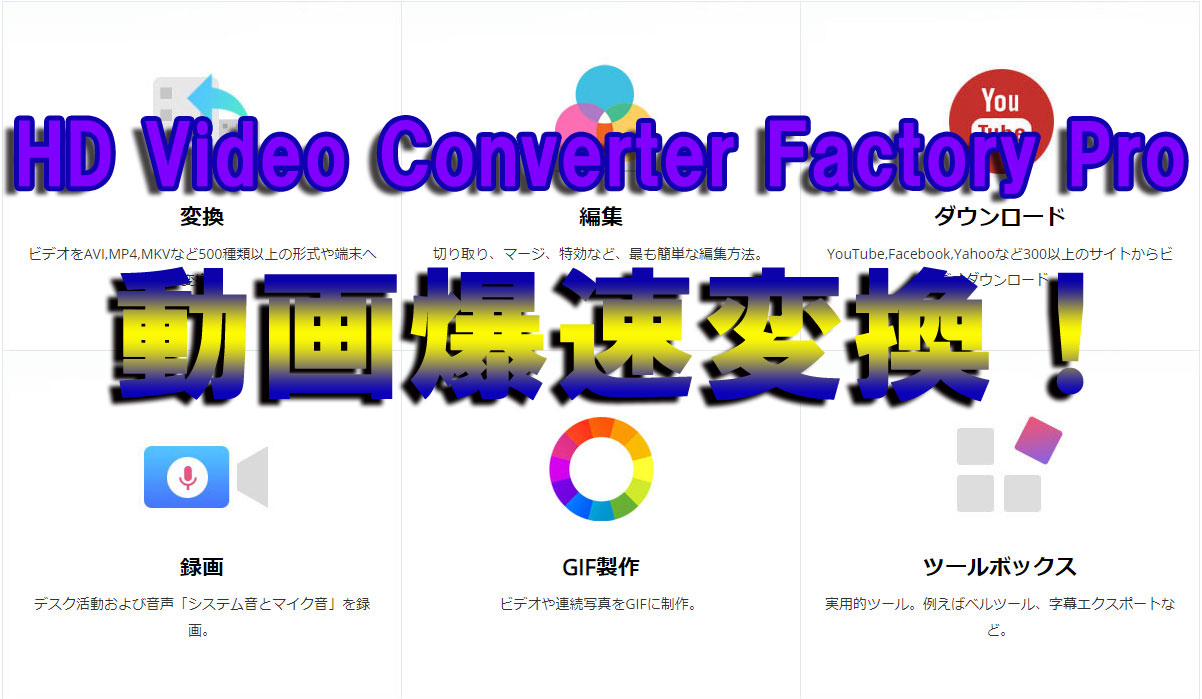今日はWonderFox Soft, Inc(ワンダーフォックス)様から提供していただきました、
HD Video Converter Factory Proの紹介をします。
HD Video Converter Factory Proってどんなソフト?
HD Video Converter Factory Proで出来ること
- ビデオ形式の変換
- 動画の切り取り、モザイク等のフィルター、字幕など、動画編集
- パソコン上の画面をキャプチャ・マイク音声の録音
- 動画からGIF画像を作成
- Youtubeなどの動画サイトから動画をダウンロード
公式ページより
WonderFox HD Video Converter Factory Proは多機能な動画変換ソフトです。動画の形式変換、エンコード、編集、ダウンロード、録画などができます。WonderFox独自のビデオエンコード技術を採用することで、HD Video Converter Factory Proは数多くの変換ソフトから際立ち、より高い品質の動画を出力できます。
って書いてあるよ!
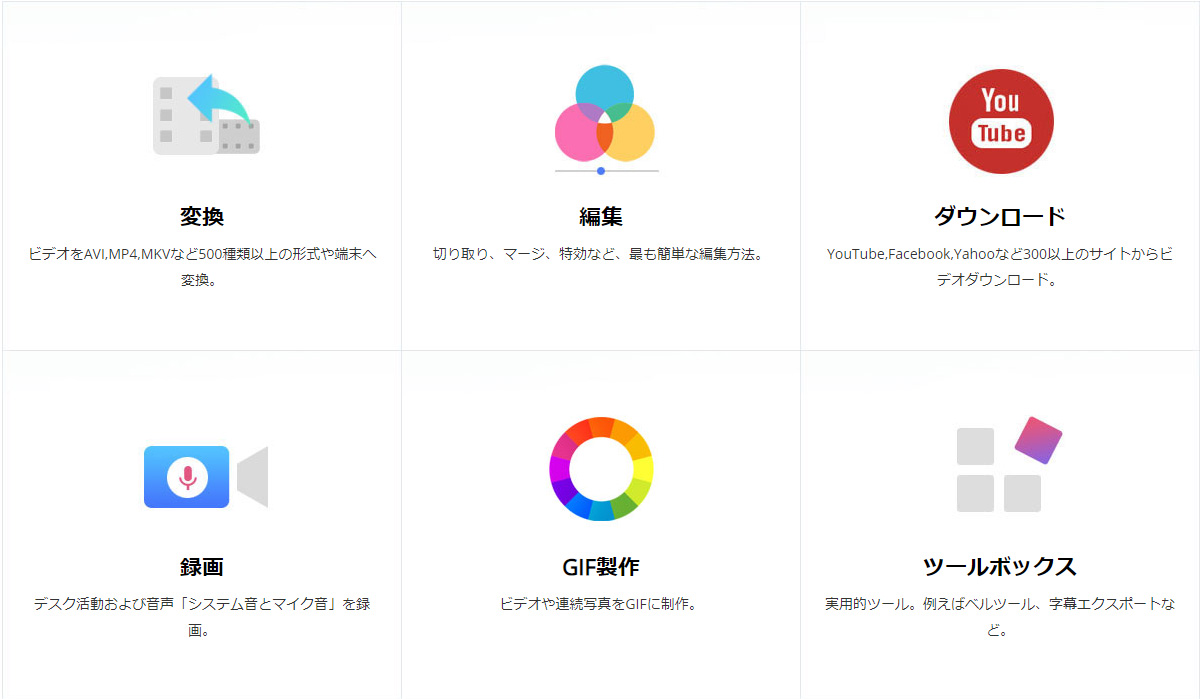
結構色んなことができるソフトみたいですね。
早速使ってみます。
ダウンロード方法
↓↓HD Video Converter Factory Pro 公式ページをクリック↓↓
HD Video Converter Factory Pro
ここをチェック
HD Video Converter Factory Proはワンダーフォックス社という中国にある会社が販売してるソフトだよ!
1台用永久ライセンスは7,760円みたいだけど、キャンペーンをしていることがあるからチェックしてみてね!
ダウンロード時の注意点
HD Video Converter Factory Proのサーバーは中国にあるのかな?
100MB程度のインストーラーをダウンロードするのに30分くらい時間がかかった・・・
ネットワーク環境によっては時間がかかるかもしれないから急いで使いたい場合には注意が必要です。
余裕をもってダウンロード開始してみてね!
HD Video Converter Factory Proのウイルスやマルウェアの心配は?
インストール前にウイルスチェックをしてみました。
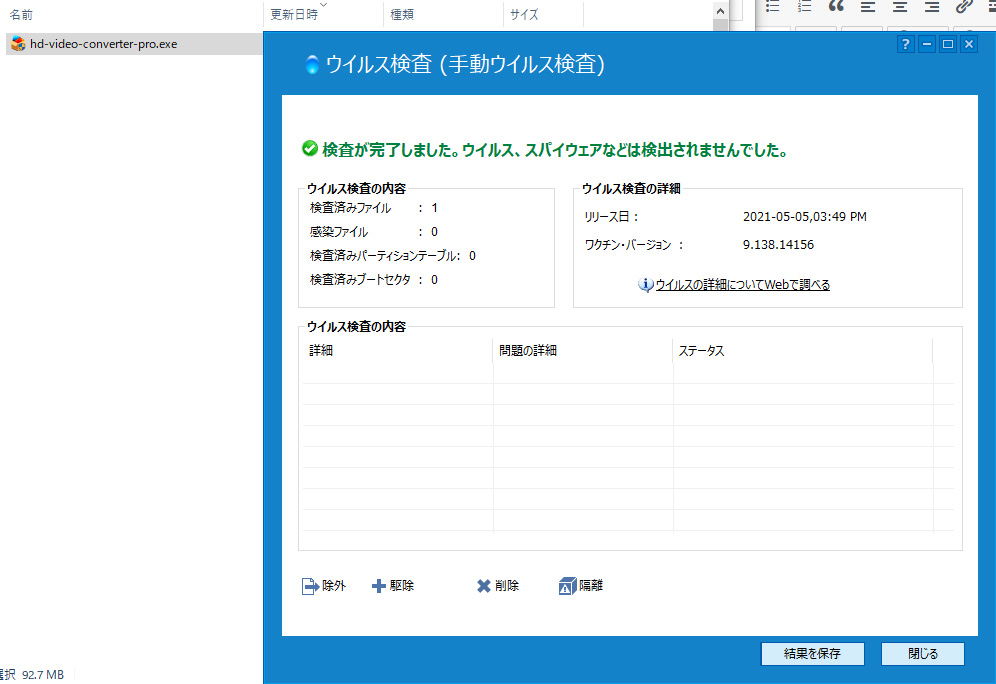
HD Video Converter Factory Proに、ウイルス等は仕込まれていませんでした。
※ZEROウイルスセキュリティで検査しました。
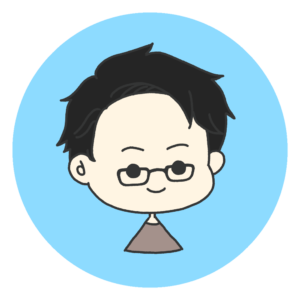
実際に使ってみた
インストールが終わって、起動してみた画面がこちら!
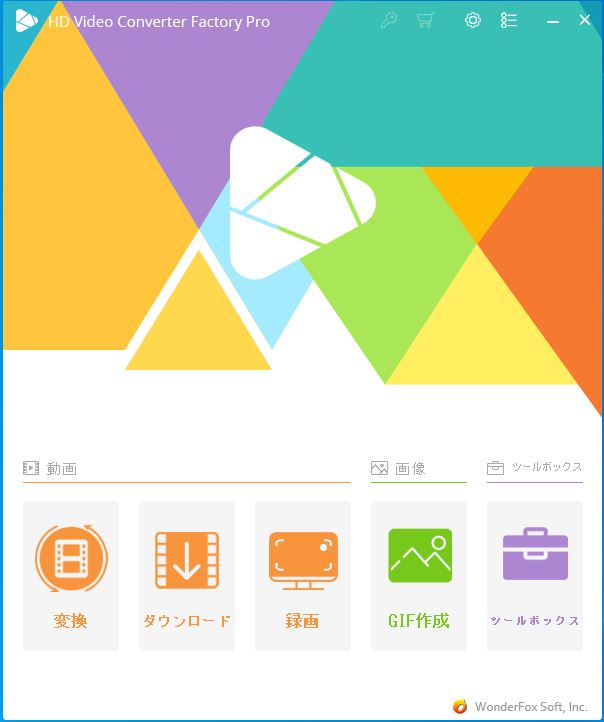
思ってたよりしっかり日本語化されてる感じがしました。
中国製品のソフトは日本語がおかしくなってることが多いのですが、このソフトはちゃんと日本語です!
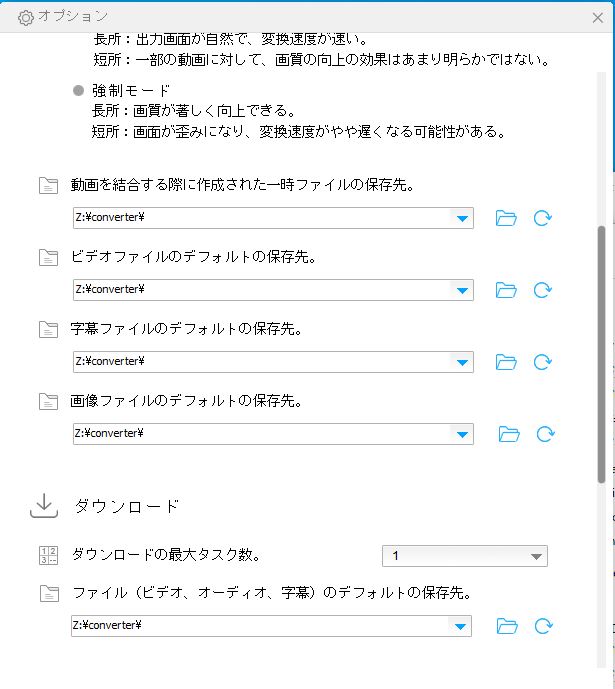
動画の保存場所の変更は、動画を出力するソフトには必須だと思う機能ですが、
HD Video Converter Factory Proはしっかり変更できるのでホッとしました。
◆ビデオ形式の変換
おそらく、このソフトの一番のウリである、ビデオ形式の変換
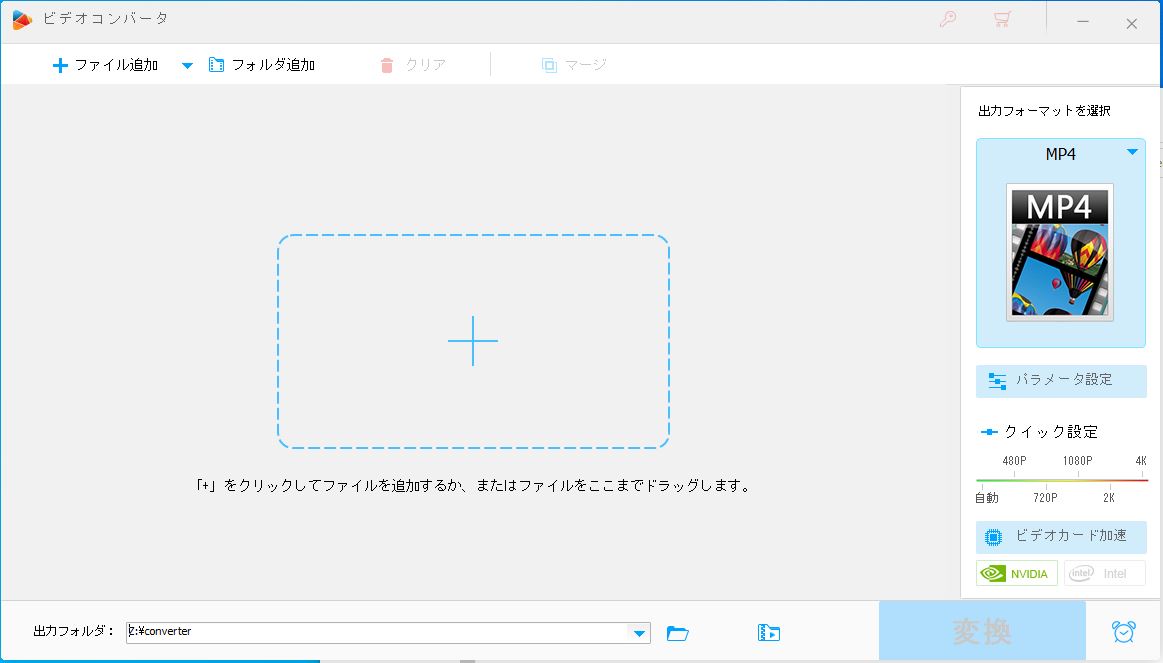
こんな感じの画面が出てきます。
動画をドラッグアンドドロップで追加することが出来るので、初心者でも安心して使えます。
そしてビックリしたのが、右下に注目!!!
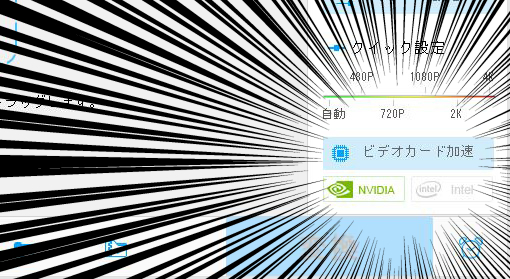
NVIDIAのNVENCや、IntelのQSVが使えるって事!!
何のことだってばよ!!!って人は、動画変換がめっちゃ速くなる機能が使える!って思ってください。
最近のIntelのCPUならQSVという機能が使えるはずです!
そして、動画の出力の種類がこちら!!!
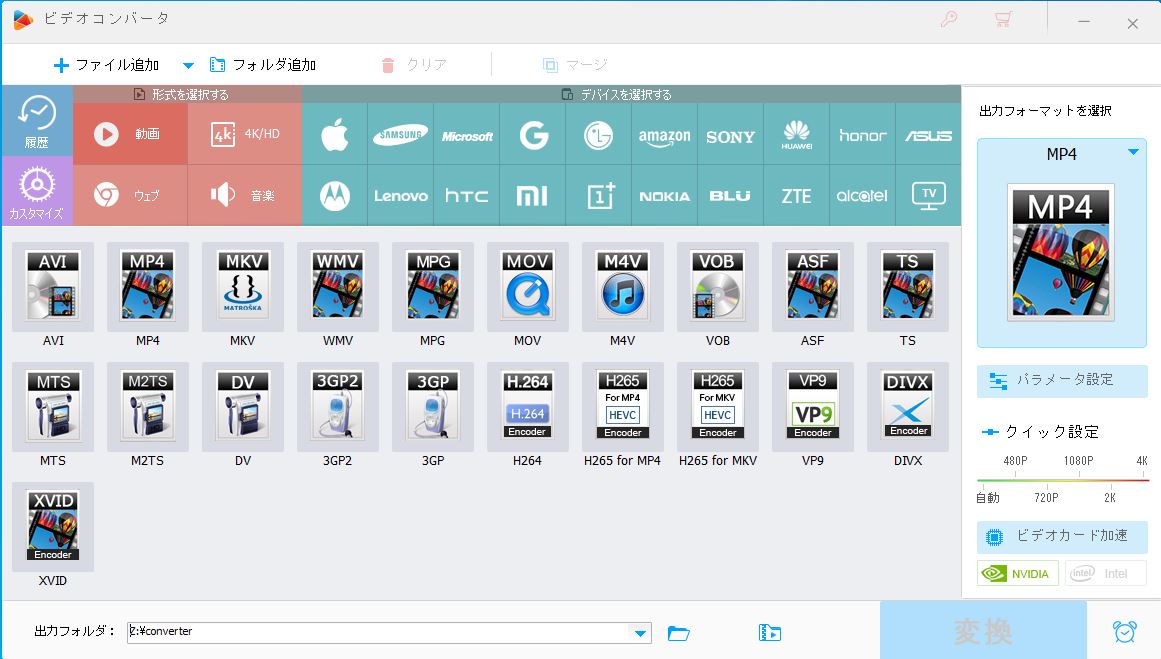
現在使われてるであろう動画形式は網羅してるかなって印象です。
もう使われてないだろう!って感じの古い動画形式もありますね。
動画に携わる仕事していても「3GP」とか全然見なくなりました。
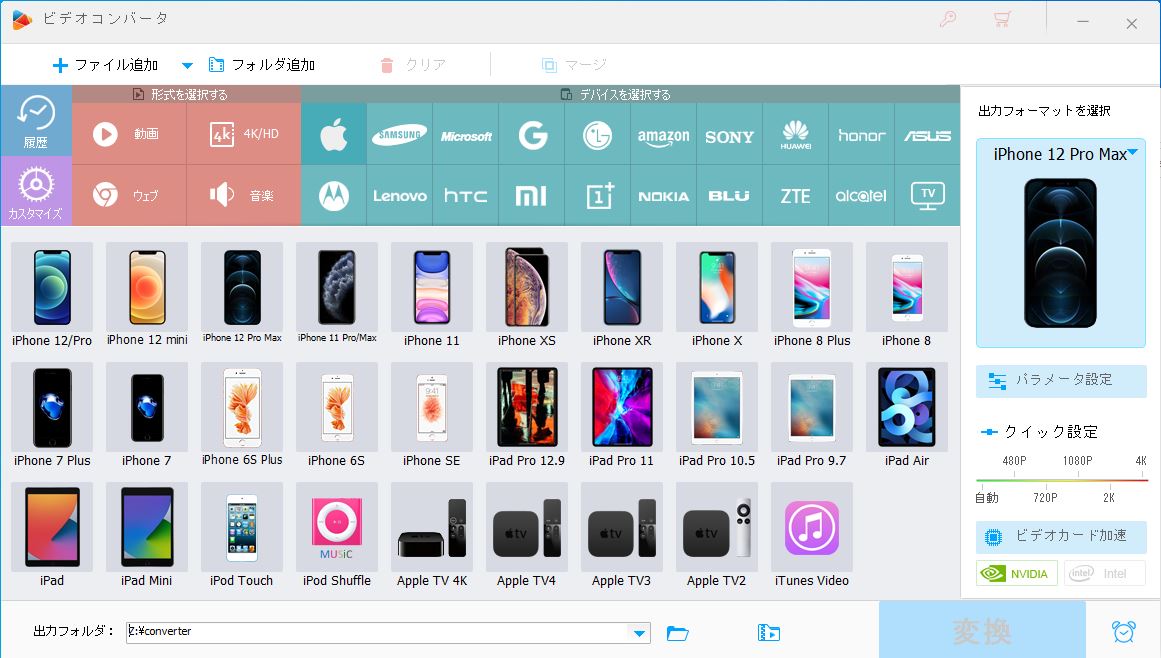
そして、デバイスに最適化した解像度で出力も出来るみたいです。
アップルのロゴのマークを押したらこんなにたくさんのiPhoneが出てきました。
その他にもアマゾンのkindleに最適化した解像度だったりといろいろあるので、
このあたりの機能は親切だなー!って思いました。
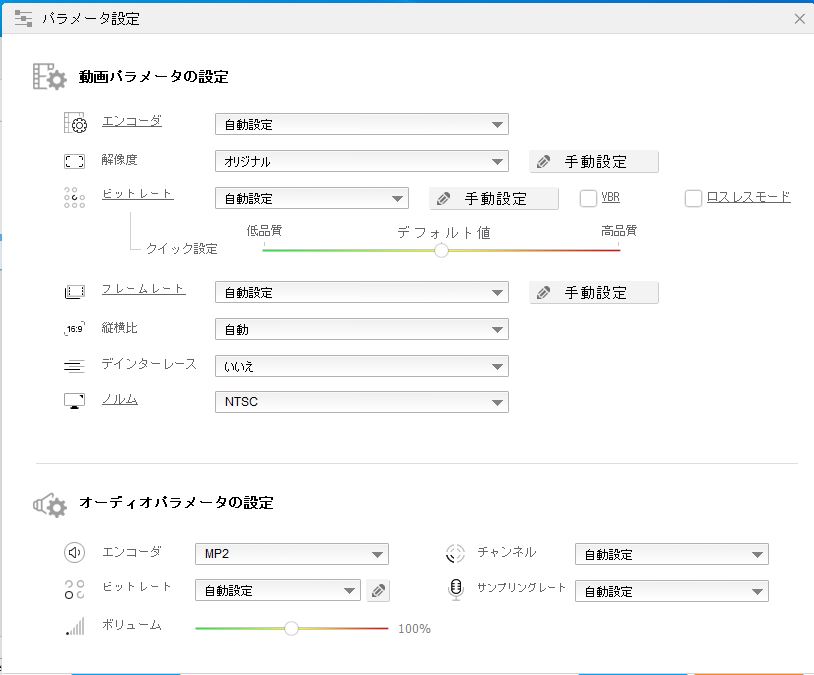
動画変換時の設定も思ってたより詳細に設定が出来ました。
変換スピード
稲妻モードって言うのも間違いではないなって感じです。かなり速いと思いました。
短い動画でテストしたのですが、
「え?もう終わってんの?」ってスピード感でした。
動画品質
デフォルトの設定では画質の劣化は目立ちます。
スピードを重視するならデフォルトの設定がおススメです。
このスピードで変換できるなら許容範囲でしょ!って感じです。
画質厨と言われる人は、しっかりとビットレートを割り当てて、
画質重視の設定にして書き出すのをお勧めします。
気になった事
変換が終了したときの音と画面が気になった!
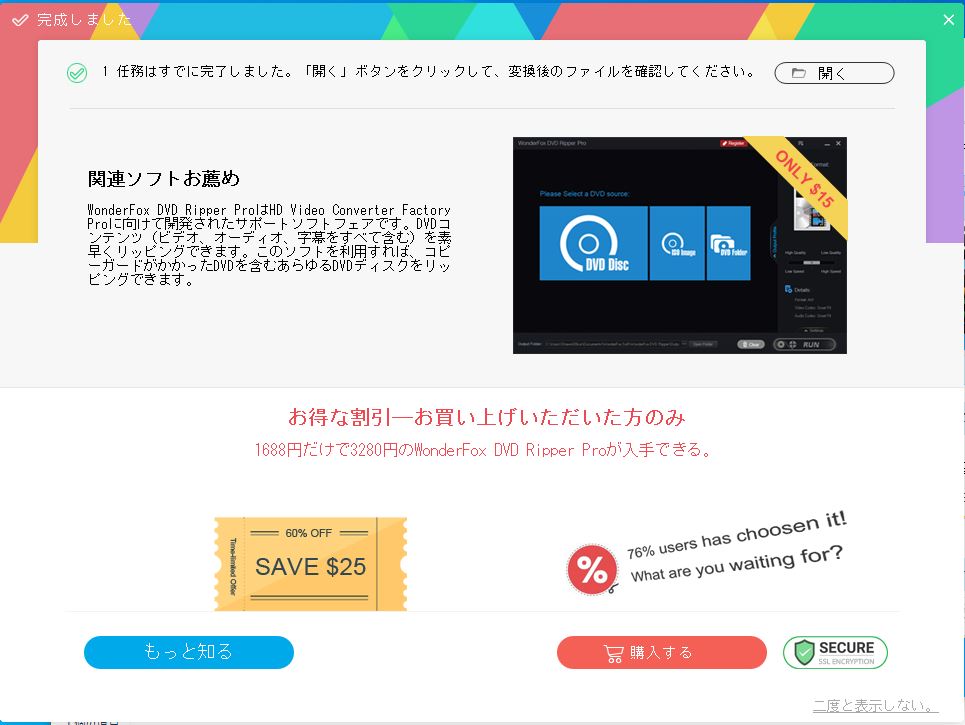
こんな画面が表示されるんです。
「ピピッ」って音と共にね!!!
ウイルス対策ソフトが鳴ったのかと思ってびっくりしたし、
広告画面にもびっくりしました。
広告画面は右下の「二度と表示しない。」をクリックすれば出なくなります。
音は、変更の仕方があるっぽいですけど、めんどくさいです。
2021年5月17日追記
音の変更の仕方がわかりました!
メイン画面の「歯車」をクリックして、
◆動画の切り取り、モザイク等のフィルター、字幕など、動画編集
動画の切り取り
動画の一部を切り出す機能
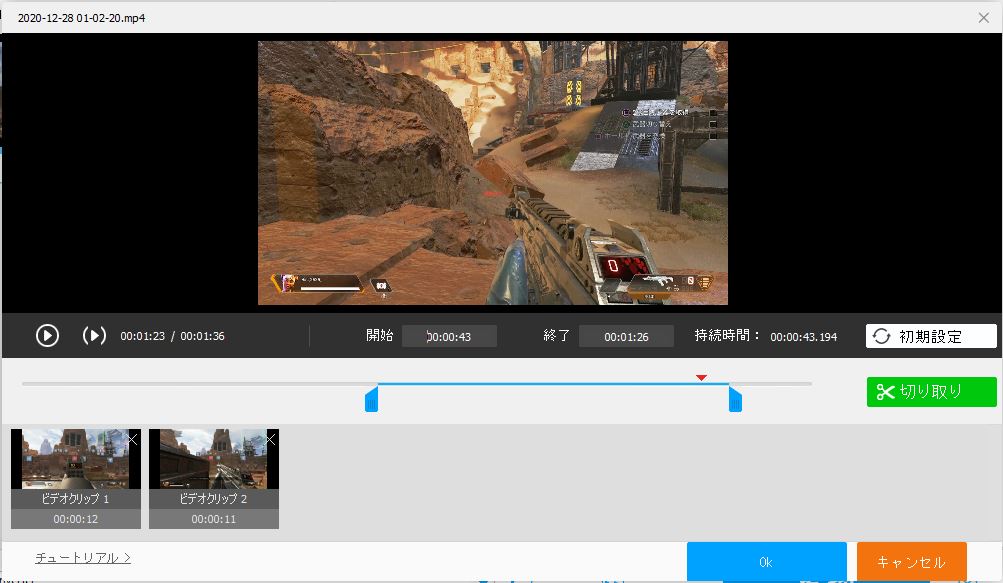
青の範囲を切り取ります。
フレーム単位で切り取ろうとするのは難しいです。
フィルター・エフェクト
動画にぼかしを入れたり明るさを変更する機能
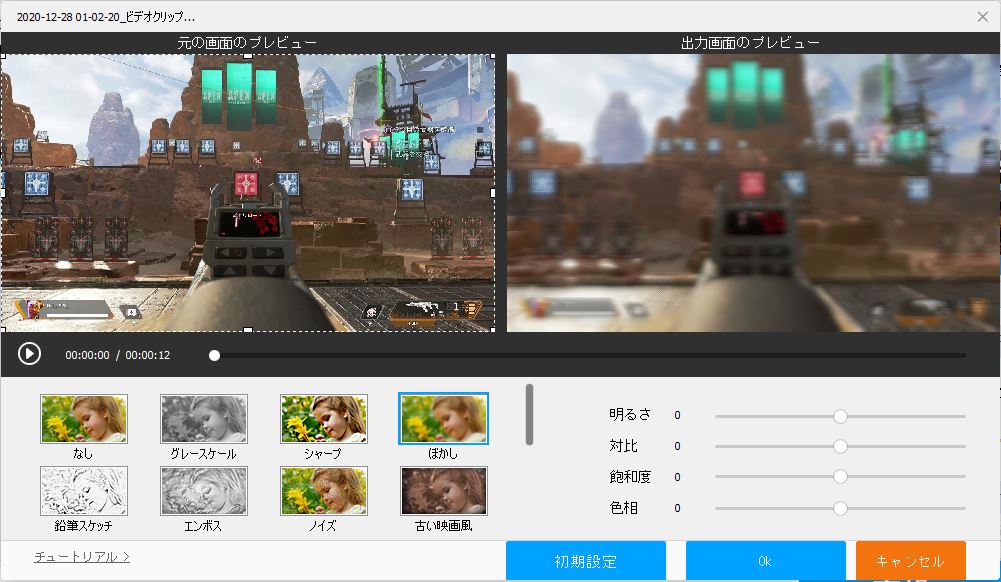
色々とエフェクトを用意してくれてます。
明るさや色相は直感的に操作できます。
エフェクトは少ない。使いどころがわからなかったです。
クロップ
動画の一部分のみ切り取る機能
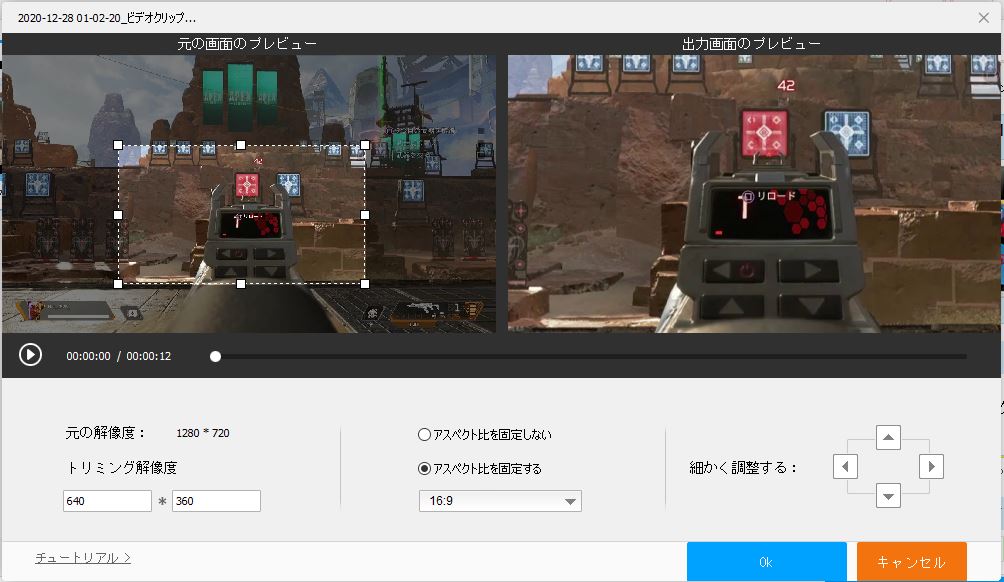
この機能は、動画編集ソフトと比べると単純な分、直感的に操作できるので使いやすいです。
画像の回転
縦動画や横動画を回転させて見やすくする機能
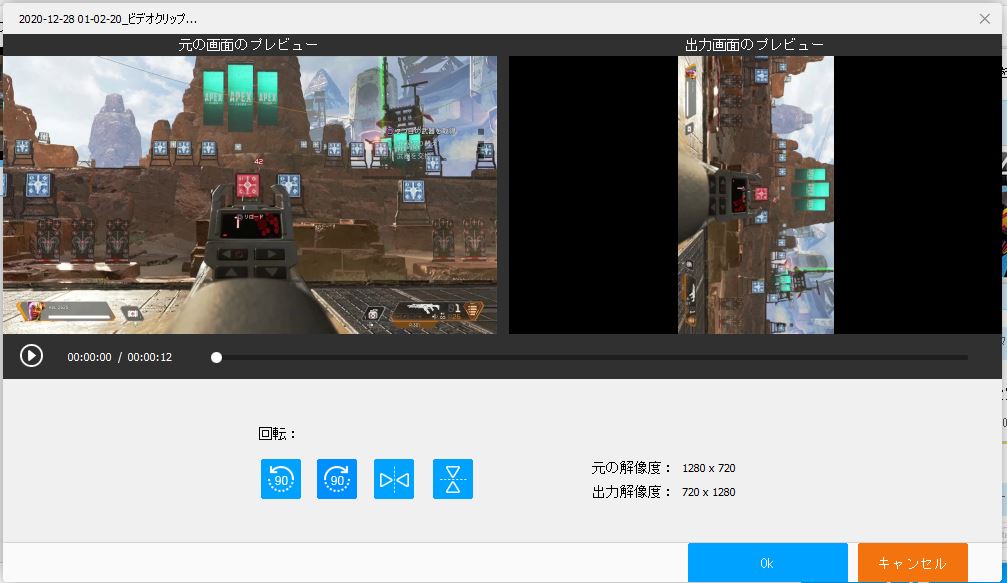
スマホ撮影の動画で間違えて、縦で録画を始めて、横持にして撮影してしまった場合など、
動画を回転させたい場合これは便利。
コレも直感的に操作できるので使いやすいです。
◆パソコン上の画面をキャプチャ・マイク音声の録音
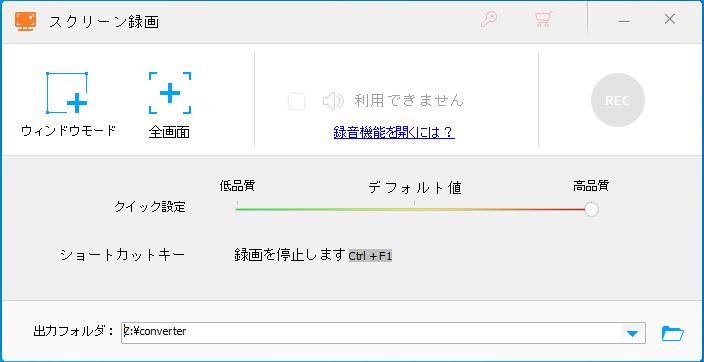
ウィンドウモード、全画面モードがあって、PCの画面上を動画として録画する機能ですが、
ゲームを録画したい場合は、Windows10であれば、「Windowsボタン+Gボタン」で録画できるし・・・
いい使い場所があれば追記します笑
◆動画からGIF画像を作成
最近はネットワークの高速化+ストレージの大容量化、各SNSの動画キャパシティの増加により
動画をわざわざGIFにすることも少なくなりましたが、ブロガーにはいいかもしれないですね!
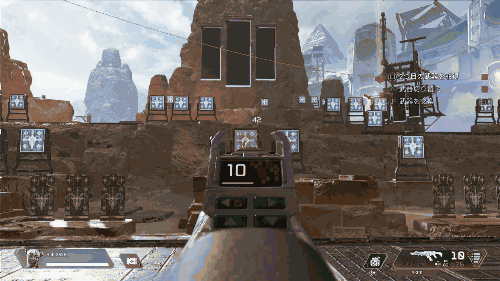
こんな感じでずっとループしてくれるし、使い方によっては面白いですね。
◆動画のダウンロード
この機能は、自分がYoutubeなどにアップロードした動画がパソコンから無くなってしまって、
どうしてもダウンロードしたいときに使うのかな?
日本では、著作権の無いものをダウンロードするとよろしくないようなので、使わない方がいい機能かもしれないです。
はるえりハウスの動画は全部外付けのHDDに保存してあるから使わなくてもいい機能かな!
まとめ
まとめの最初に言っておきますが、動画編集ソフトとしてこのソフトを買うのはやめておいた方がいい。
詳細な編集ができなくて困ってしまうと思います。
MP4をどうしてもMPEGにしたいとか、MPEGをどうしてもMOVにしたい!
だけど知識がなくてどんなソフトを買えばいいのかわからないよって人は、
このソフトのキャンペーンを狙って購入するのがいいと思います。
動画変換に関してはかなり親切だと思いました。